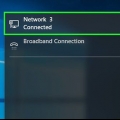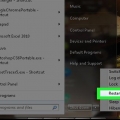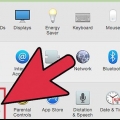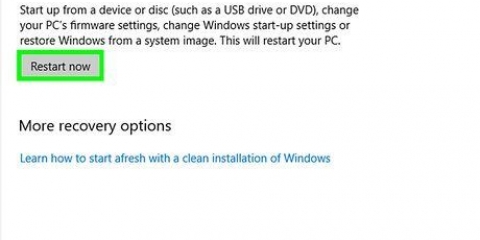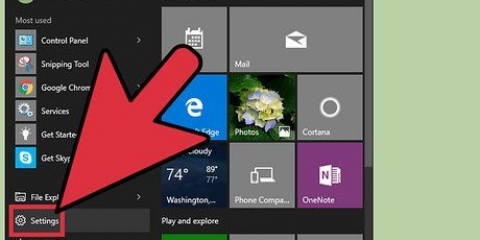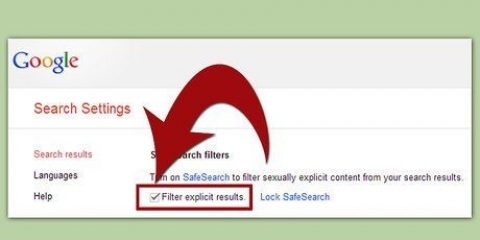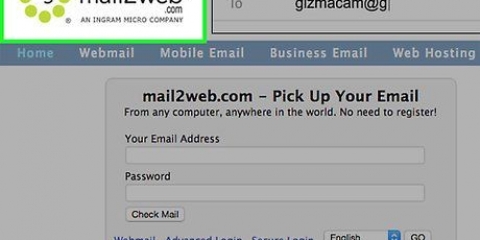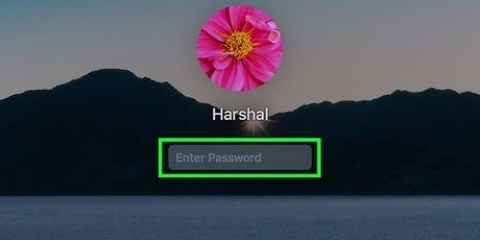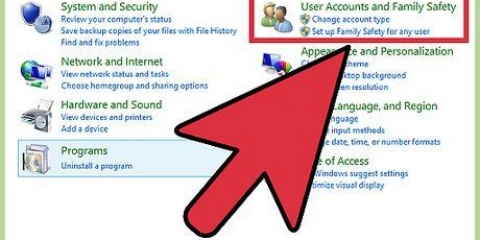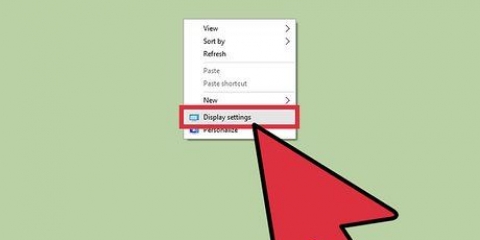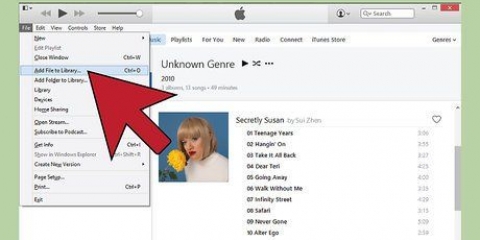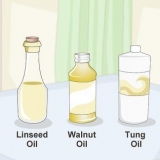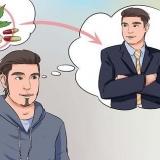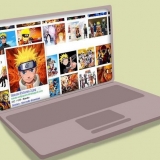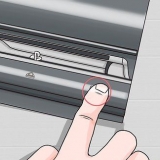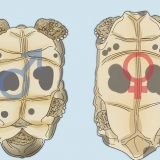Não adicione sua conta se estiver usando um computador escolar ou eles o encontrarão e banirão sua conta. Para sua própria segurança, certifique-se de que todas as suas senhas tenham pelo menos 6 caracteres e sejam compostas por letras minúsculas, maiúsculas, números e símbolos. Tente alterar suas senhas pelo menos a cada 90 dias. No XP, a conta de administrador não pode ser removida do grupo de administradores porque está integrada. Infelizmente, ter uma conta de administrador com o nome "Administrador” não muito seguro. Renomear esta conta (clicando no botão renomear) para algo menos óbvio é uma medida de segurança recomendada. Para torná-lo ainda mais seguro, conceda ao menor número possível de pessoas direitos de administrador. Um usuário padrão tem capacidade limitada de fazer alterações no sistema e não pode"instalar e-mails, excluir arquivos ou alterar configurações. Um convidado pode usar arquivos e programas padrão"s, mas quase não tem outras opções.
Encontre e altere o administrador do seu computador
No Windows, uma conta de administrador tem controle total sobre os arquivos, sistemas e configurações do computador. Como resultado, apenas alguns usuários devem ter direitos de administrador. Os administradores podem criar novas contas de administrador ou revogar os direitos dos usuários. No entanto, se você quiser encontrar ou alterar as configurações de administrador do computador, é muito fácil fazer isso; Certifique-se de que a conta com a qual você está trabalhando também tenha direitos de administrador.
Degraus
Método 1 de 2: Windows 7 e Vista

1. Ir para casa.

2. Selecione o painel de controle

3. Defina a exibição para ícones pequenos.

4. Ir para contas de usuário.

5. Clique em "Gerenciar outra conta".

6. Selecione a conta que você deseja gerenciar.

7. Clique em "Alterar tipo de conta".

8. Clique na opção Administrador .

9. Clique em "Alterar tipo de conta" para confirmar as alterações.
Método 2 de 2: Windows XP

1. Localize o ícone Meu Computador na área de trabalho.

2. Clique com o botão direito do mouse no ícone e selecione Gerenciar. Isso abrirá a janela Gerenciamento do computador.

3. Expanda a janela Usuários e Grupos Locais clicando em + à esquerda.

4. Clique em Grupos. Agora você verá títulos para Administradores, Convidados, Usuários Avançados, etc.

5. Clique duas vezes em Administradores. Isso trará uma lista de todos os administradores em sua máquina. Se você tiver direitos de administrador neste computador, poderá fazer alterações neste menu.

6. Clique em Adicionar para designar um novo administrador. Isto irá abrir uma nova janela.

7. Digite o nome da conta que você deseja adicionar e clique em Verificar nomes. O nome deve agora ser sublinhado. Clique em OK para fechar esta janela e salvar suas configurações.

8. Remover um administrador. Para remover um administrador, selecione a conta apropriada e clique em Remover.
Se você deseja manter seus próprios direitos de administrador, certifique-se de não remover sua própria conta da lista.

9. Salve suas alterações. Se as configurações da sua conta não foram alteradas, você não precisa reiniciar o computador. Em caso afirmativo, saia e faça login novamente para salvar suas alterações.
Pontas
Avisos
- Se você estiver em um computador de trabalho, não altere os direitos de administrador sem primeiro discutir isso com o departamento de TI.
- Se você estiver trabalhando em um computador compartilhado ou em um computador que não pertence a você, não conceda acesso de administrador de contas sem a permissão do proprietário.
Artigos sobre o tópico "Encontre e altere o administrador do seu computador"
Оцените, пожалуйста статью
Similar
Popular